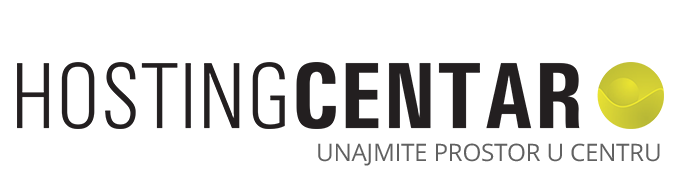Namještanje automatskog arhiviranja u Microsoft Outlooku je prilično jednostavno. Otvorite Vaš Outlook i pronađite u gornjem izborniku File (Datoteka). Kada uđete u File dio programa, na lijevoj strani možete vidjeti niz mogućnosti koje Vam nudi Outlook. Odaberite Options (Mogućnosti) koje će Vam otvoriti poseban prozor, gdje trebate odabrati Advanced (Dodatno).
Kada odaberete Advanced, treća stavka po redu koju možete vidjeti je AutoArchive (Samoarhiviranje), i na kraju reda gumb AutoArchive Settings (Postavke samoarhiviranja). Klikom na taj gumb otvara Vam se novi prozor u kojem podešavate postavke za samoarhiviranje.
Pojašnjenje postavki za samoarhiviranje:
Run AutoArchive every n days - broj koji odaberete predstavlja koliko često će se raditi automatsko arhiviranje. Preporuka je da se arhiviranje radi što češće, recimo jednom dnevno. Da bi se autoarhiviranje mogu izvršiti, kućica ispred ove opcije mora biti označena s kvačicom.
Prompt before AutoArchive runs – ako označite ovu opciju s kvačicom onda ćete svaki puta prije nego se pokrene arhiviranje dobiti obavijest o tome. Ako ostavite kućicu praznu, arhiviranje će se odviti bez prethodnog upozorenja korisnika.
Delete expired items (e-mail folders only) – ova opcija je inicijalno isključena. Ako ju označite onda će e-mailovi biti obrisani kada dosegnu starost koju ćete definirati.
Archive or delete old items – ako označite ovu opciju onda ćete moći sami definirati sve postavke koje slijede nakon toga, a ako ne označite kućicu pored ove opcije onda će postavke koje slijede automatski biti podešene na zadane postavke Outlooka.
Show archive folder in folder list - označavanjem ove stavke Archive datoteka će se pojaviti u navigacijskom prozoru Vašeg emaila zajedno sa svim ostalim folderima.
Clean out items older than – određuje koliko stari moraju biti e-mailovi da bi bili uklonjeni iz vašeg inboxa i spremljeni u arhivu.
U ovom dijelu izbornika trebate odabrati jednu od dvije sljedeće opcije:
Move old items to – ako odaberete ovu opciju vaši e-mailovi će biti arhivirani. Također ovdje možete vidjeti koji je zadani folder u koji će biti spremljeni Vaši arhivirani e-mailovi, a ako želite, možete i promijeniti taj odredišni folder. Vaši e-mailovi će biti spremljeni u .pst format koji je standardni Outlookov format za arhiviranje.
Permanently delete items – ako odaberete ovu opciju e-mailovi neće biti arhivirani nego obrisani.
Apply these settings to all folders now – pritiskom na ovaj gumb primjenjujete postavke koje ste definirali na sve vaše foldere. Ako želite posebne postavke za određene foldere, nemojte odabrati ovu opciju.
Kada potvrdite sve postavke koje ste odredili, pritisnite OK i auto arhiviranje vaših e-mailova je podešeno, a arhiva vaših e-mailova se nalazi na Vašem računalu.
Kako mogu arhivirati stare e-mailove koje više ne želim više u svom inboxu?
Jednom kada ste podesili automatsko arhiviranje vaših e-mailova, vjerojatno ćete poželjeti arhivirati stare e-mailove koji vam smetaju u inboxu, a i osloboditi zakrčeno mjesto koje imate na serveru.
Otvorite Vaš Outlook i pronađite u gornjem izborniku File (Datoteka). Kada uđete u File dio programa, na lijevoj strani možete vidjeti niz mogućnosti koje Vam nudi Outlook. Na desnoj glavnoj strani imate informacije o vašem računu (Account Information).
U slučaju da imate više e-mail računa na jednom Outlooku prvo trebate odabrati u padajućem izborniku račun na koji želite primjeniti promjene koje ćete napraviti.
Treća opcija ispod odabira računa je Tools (Alati). Nakon što kliknete na Tools, ponudit će Vam se četiri mogućnosti, od kojih trebate odabrati Clean Up Old Items, pri čemu će Vam se otvoriti prozor za arhiviranje.
Pojašnjenje postavki za arhiviranje starih e-mailova:
Archive all folders according to their AutoArchive settings – odabirom ove opcije svi dokumenti će se arhivirati ovisno o postavkama koje ste prethodno definirali na automatskom arhiviranju.
Archive this folder and all subfolders – ako ipak odaberete ovu opciju onda ćete moći točno odabrati koje datoteke i poddatoteke želite na računu koji ste odabrali.
Archive items older than – kada u ovo polje unesete datum, svi e-mailovi stariji od tog datuma će biti arhivirani.
Include items with “Do not AutoArchive” – označavanjem ove kućice uključujete arhiviranje i onih stavki koji možda imaju označeno da se isključuju iz automatskog arhiviranja. Ako ovo odabere ovu opciju, isključenje iz autoarhiviranja neće biti uklonjeno trajno nego će samo biti ignorirano za vrijeme tog jednog arhiviranja.
I na kraju Archive file gdje odabirete odredišni folder u koji želite spremiti Vašu arhivu. Outlook Vam sam nudi svoj folder na sustavu, koji možete odabrati ili promijeniti na neki folder koji ste odredili za tu namjenu.
Kada ste sve stavke definirali, pritiskom OK gumba pokrećete operaciju arhiviranja starih e-mailova.